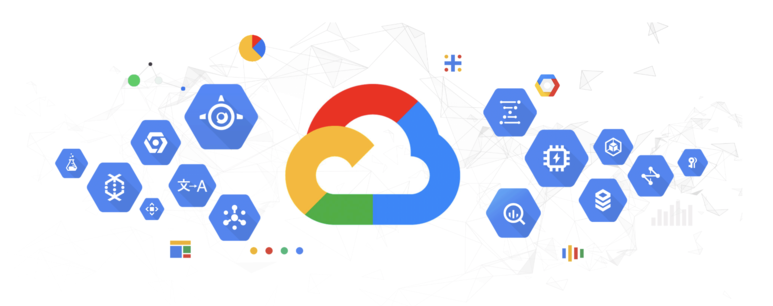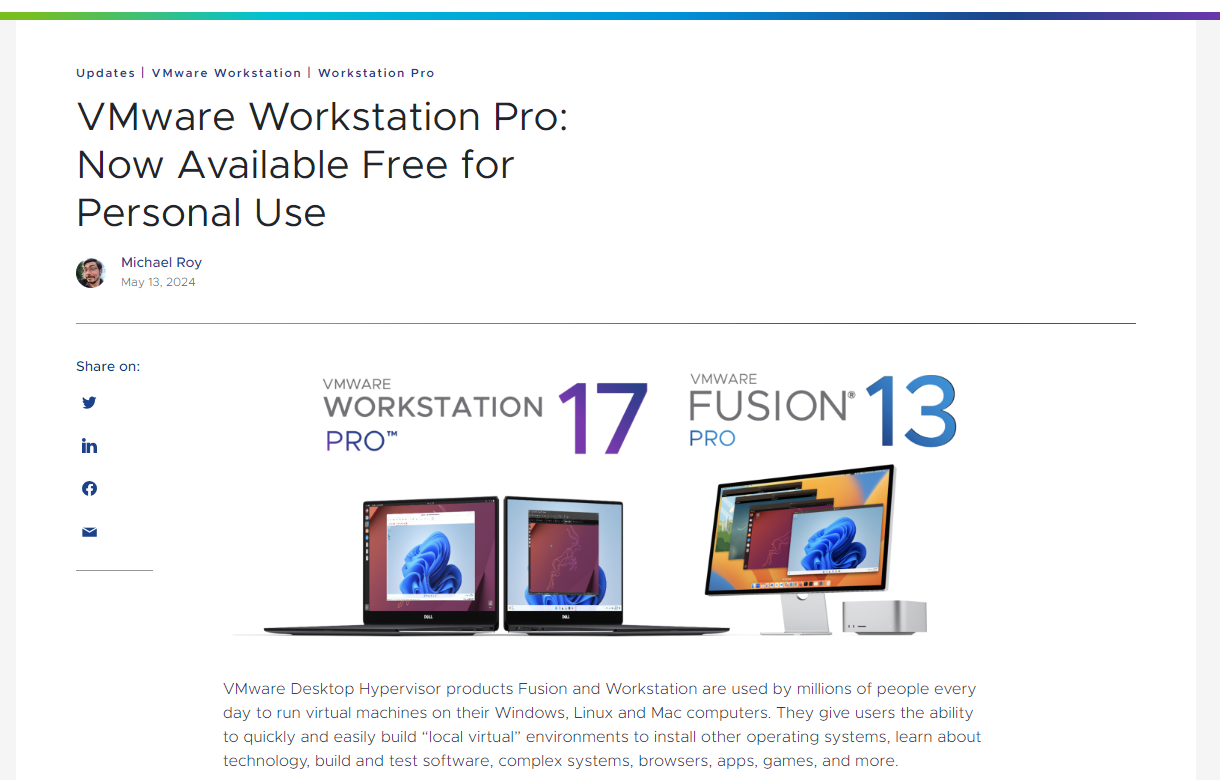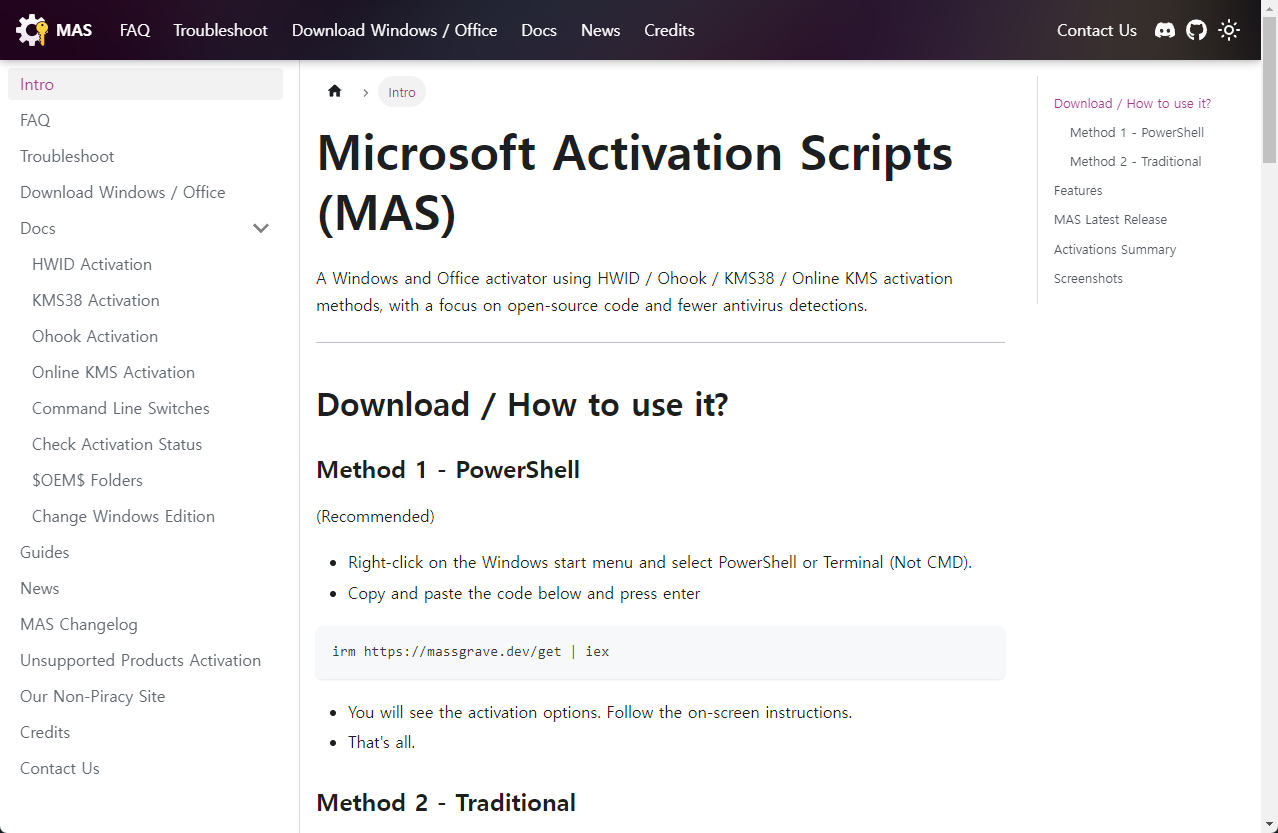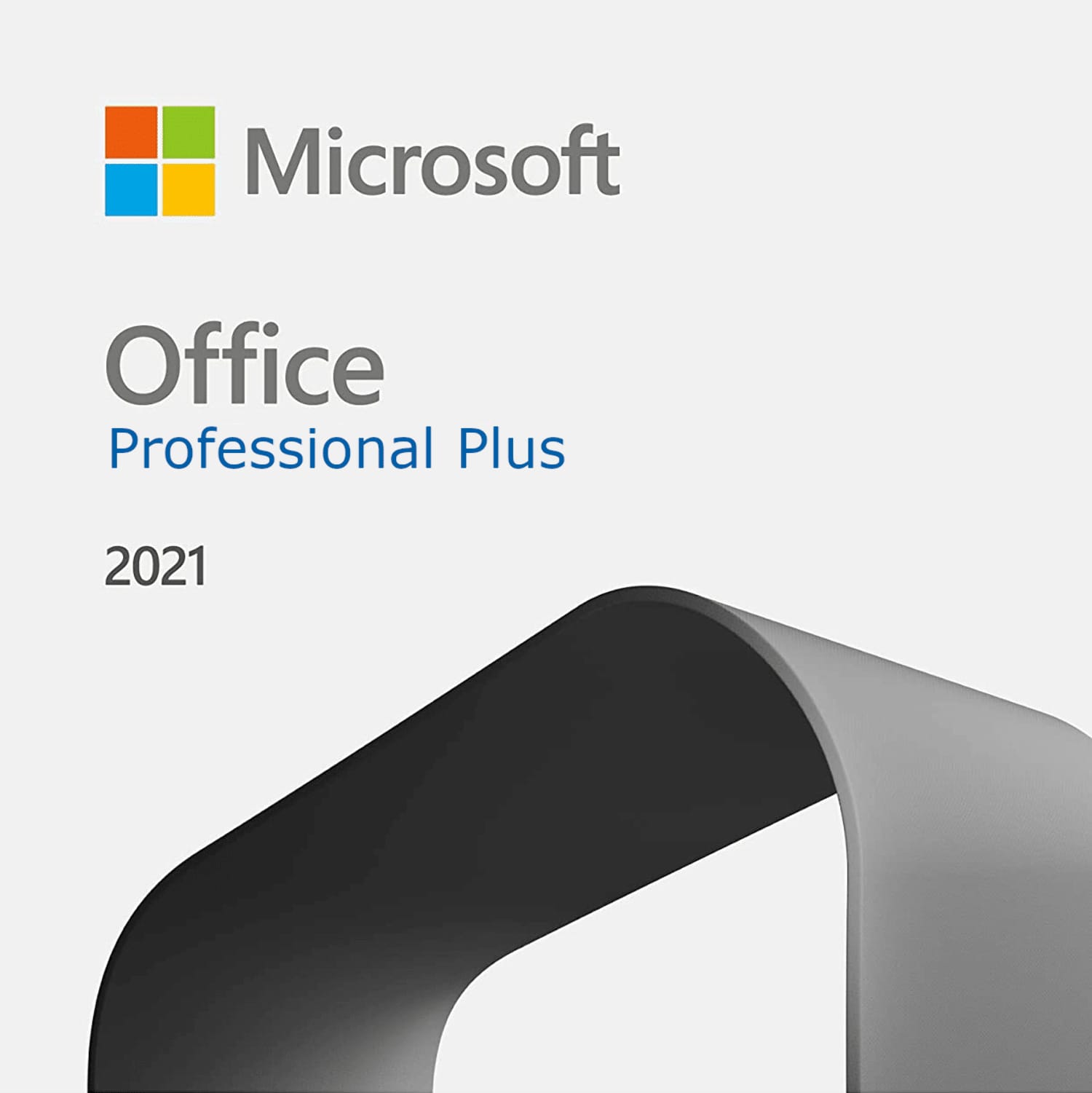서버 및 나스 장비들이 함께 동작하다 보니 기가 인터넷을 지원하는 아우스사의 공유기를 공통으로 사용하고 있습니다.
공유기는 신발장 안에 자리하고 있으며 단자함을 통해 각 방으로 인터넷을 연결해주는 구조입니다.
이른바 내부의 망을 하나의 기기로 묶어 두었기 때문에 안방에서 작은방의 미디어를 담당하는 하이퍼바이저 서버로 접근이 쉽고 쉴드 TV를 이용한 PC 게임 스트리밍에도 직접 연결이나 마찬가지니 속도면에서 언제나 유선환경이 유리합니다.
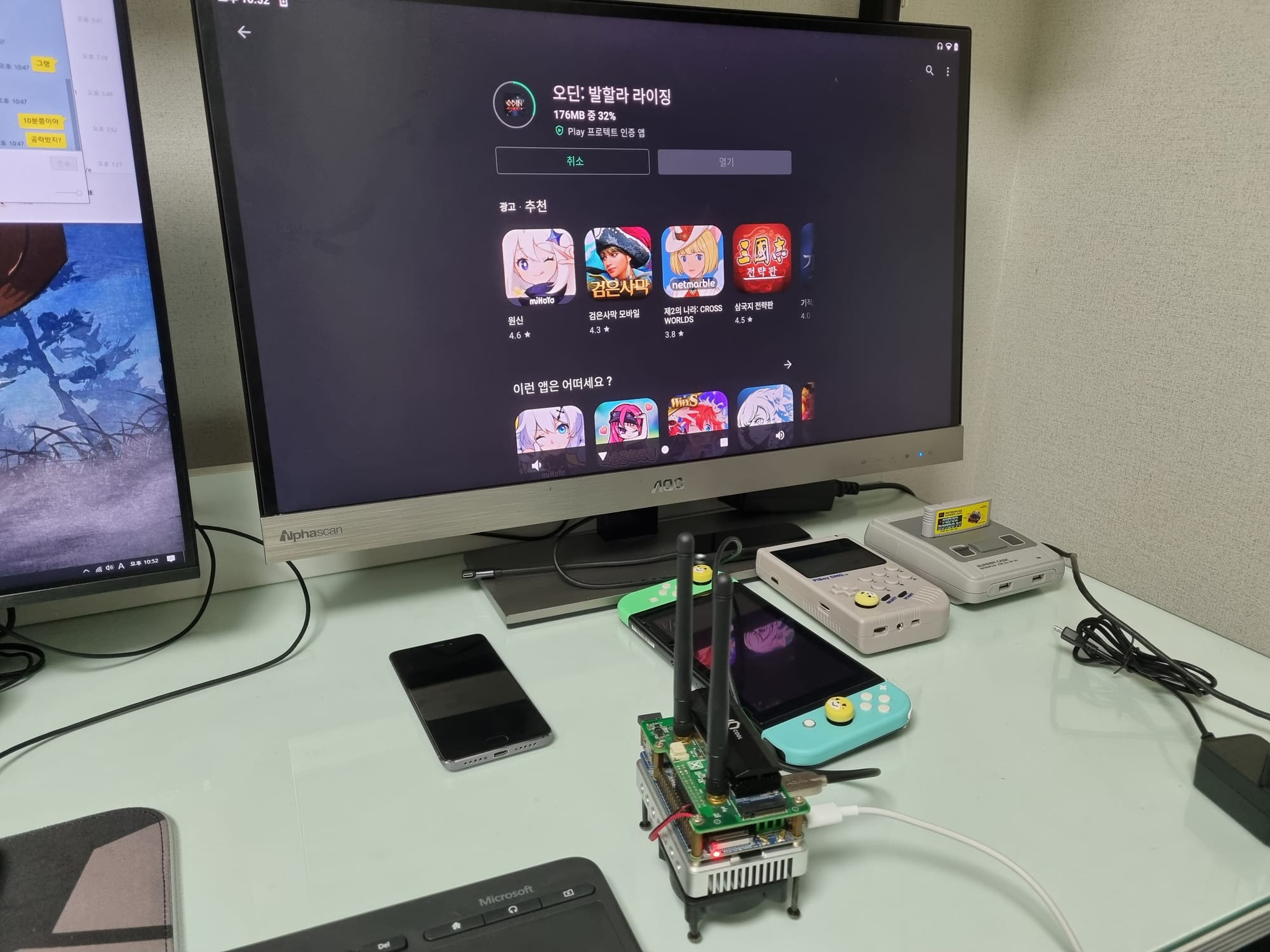
문제는 공유기들의 랜포트가 많아봐야 보통 4개인데다가 벽면에서 가져올 수 있는 포트는 전화선을 포함 2개 정도이기 때문에 방안에 싱글보드 PC들이 전부 놀고 있는 실정입니다.
물론 무선으로 사용도 가능하지만, 아무래도 유선처럼 꾸준한 속도가 나오진 않기 때문에 최근 쿠버네티스를 다시 한번 스터디 해보기 위해 싱글보드를 총 동원하다 보니 다시 문제가 발생합니다.
무선보단 역시 유선연결이라는 생각에 주변 인프라 팀장님의 추천으로 8포트를 지원하는 스위칭 허브를 구매해보게 되었습니다.
여러분이 일반적인 허브류를 쓰시려면 반드시 알고가셔야할 기본 조건이 하나 있습니다.
그래야만 복잡한 설정 없이 허브 쪽으로 인터넷 분배시 각각의 독립된 내부 IP를 얻으실 수 있습니다.
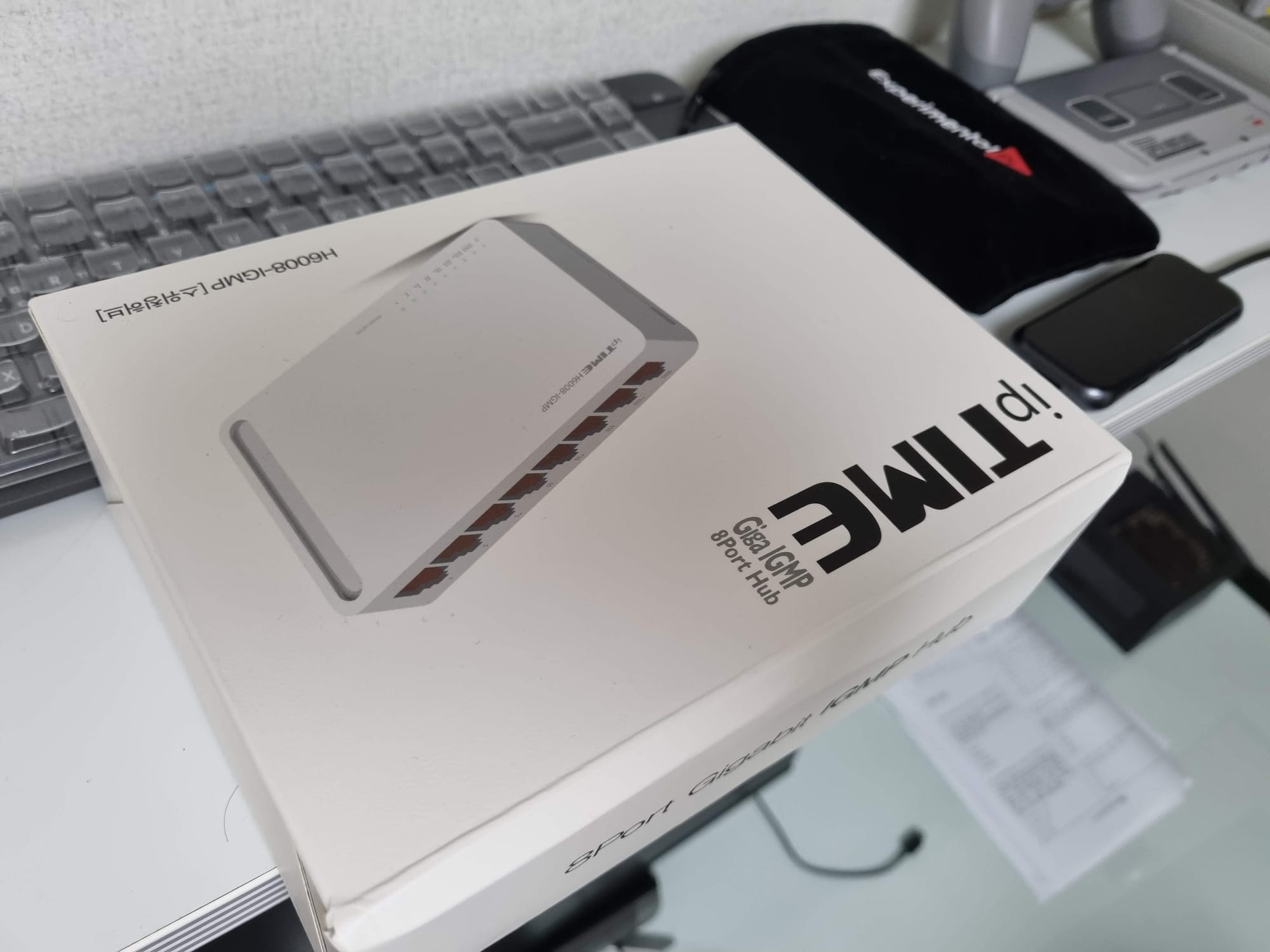
구매한 위 제품은 IPTV도 지원하는 IGMP 도 가능한 기종입니다.
그러나 구매하고 보니 안타깝게도 무언가 티비를 연결할 만한 기회는 없을 것으로 보이는군요.
스위칭허브는 가격 자체가 워낙 저렴하다보니 공유기를 하나 더 사는것보다 최소 3만원은 저렴합니다.
실제 위 모델의 구매 가격은 약 3만원 정도로 부담 없이 구매가 가능했습니다.

제품 자체는 다소 저렴해 보이지만 봉인 씰을 비롯한 박스 외관은 아주 훌륭합니다.

재생지를 이용한 내부 이중 포장이 되어 있어서 포장상태 매우 양호합니다.

문제는 가격 때문인지 실제 내용물들은 보호 비닐조차 없이 박스에서 굴러다니는 모습이니 감점을 하도록 하겠습니다.
다만 10만원대 스위치도 아니고 워낙 가격대가 저렴한 기기니 험한 택배를 거치는 것에 납득은 가지만, 엉망진창인 제품의 개봉 경험은 속상합니다.
다행히 포장 상태와는 달리 제품 외관엔 문제가 없어보였습니다.

박스 안에 내용물 역시 심플하게 제품 보증서와 함께 본체 그리고 전원용 어댑터가 동봉되어 있습니다.

좌측의 본품인 스위칭 허브 , 우측의 전원 어댑터로 전체적으로 크기가 매우 작고 어댑터도 깔끔합니다.

하단은 발열문제를 고려해서 촘촘하게 쿨링을 위한 홀이 타공되어 있습니다.
이부분은 액티브 팬이 달리지 않은 구조상 일반 공유기 등에서도 보이는 동일한 구조로 보입니다.

화이트 바디에 깔끔한 구성으로 디자인 되어있습니다.
흰색의 디자인은 아이피타임이 가장 깔끔한 것 같은데 ★★★★☆ 합격 드리겠습니다.

후면 RJ45 포트는 무려 총 8개로 8번째 포트가 IPTV 를 지원하는 포트이며 그 외에는 입력/출력용 구분없이 사용이 가능합니다.
사실 일반적인 공유기의 WAN 포트처럼 입, 출력이 명확하지 않아 다소 혼란스러웠습니다.
예를 들어 8개 포트 중에 1번 포트에 인터넷을 연결한다면 마치 WAN처럼 쓰고, 나머지는 해당 라인을 나누어서 LAN 7개로 뿌릴수 있다고 이해하시면됩니다.
이때 회선 속도를 동일하게 쪼개서 N빵하는 것이 아니냐? 라는 불신이 들 수 있지만 요즘은 저렴한 제품들도 기술이 좋아 그런것은 신경쓰지 않아도 된다는군요.
사용량에 따라 유동적으로 분배해서 조절한다는 점이 꽤나 편리하겠습니다.

제품 전면에는 아무것도 없이 썰렁한데 몹시 깔끔합니다.

다만 아쉬운 점으로 전원 어댑터 연결 포트가 후면 8포트 사이에 넣을 여유가 없었던 것인지 한쪽 측면에 설치되어 지저분하게 연결됩니다.
사실 본체가 좀 더 길어도 좋으니 후면에 배치하거나 하다못해 어댑터 케이블이 ㄱ자였다면 더 좋지 않을까 싶습니다.

어댑터를 연결한 모습입니다.
예상처럼 우측과 후면으로 선이 몰릴테니 지저분해 보이겠습니다.
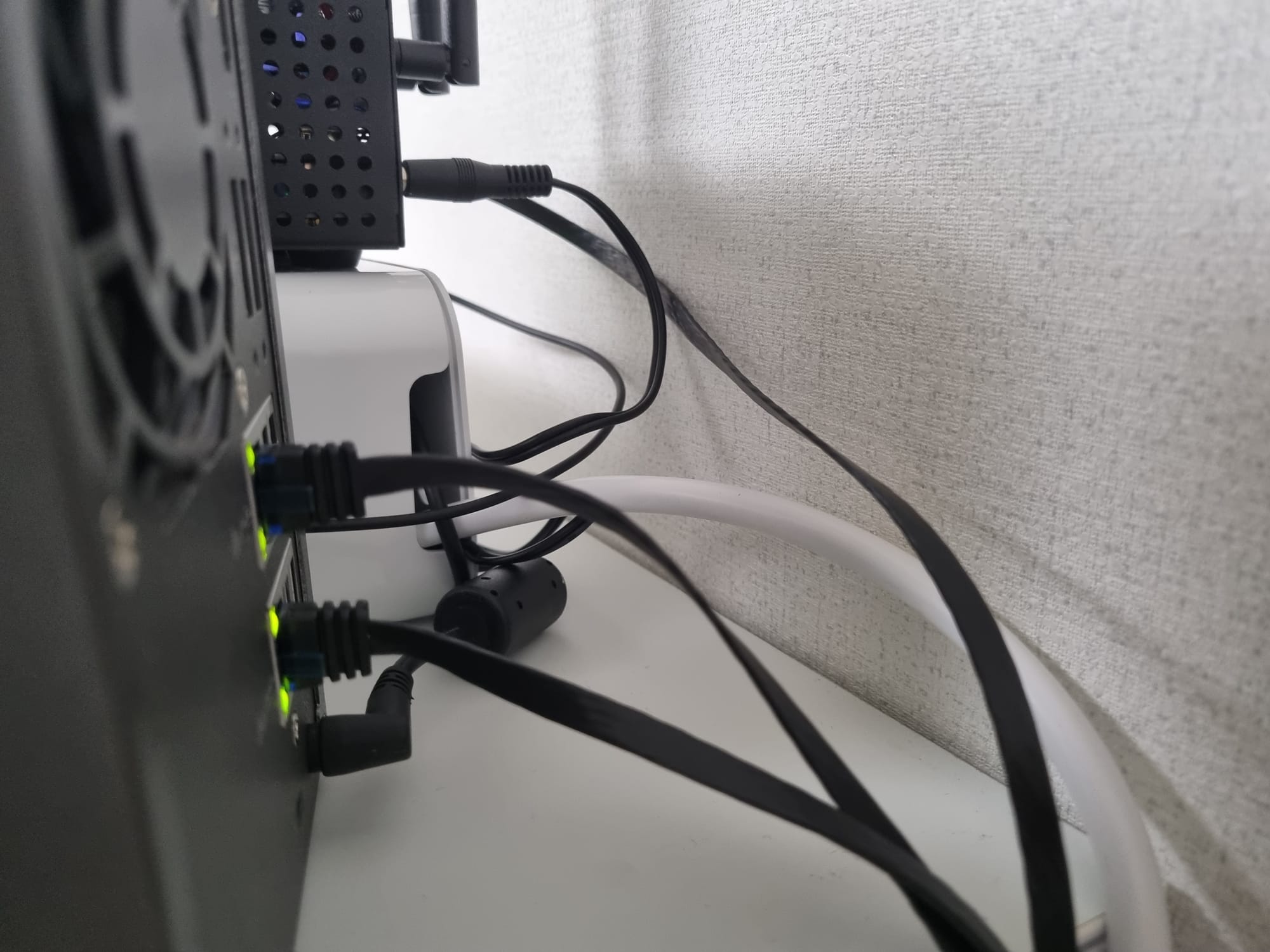
테스트를 위해 먼저 책상위로 랜선 3개를 뽑아서 두개는 나스에 연결해 주었습니다.
나머지 하나는 싱글보드 PC인 엔비디아의 젯슨 나노에 연결해서 드디어 무선환경을 벗어나 보겠습니다.
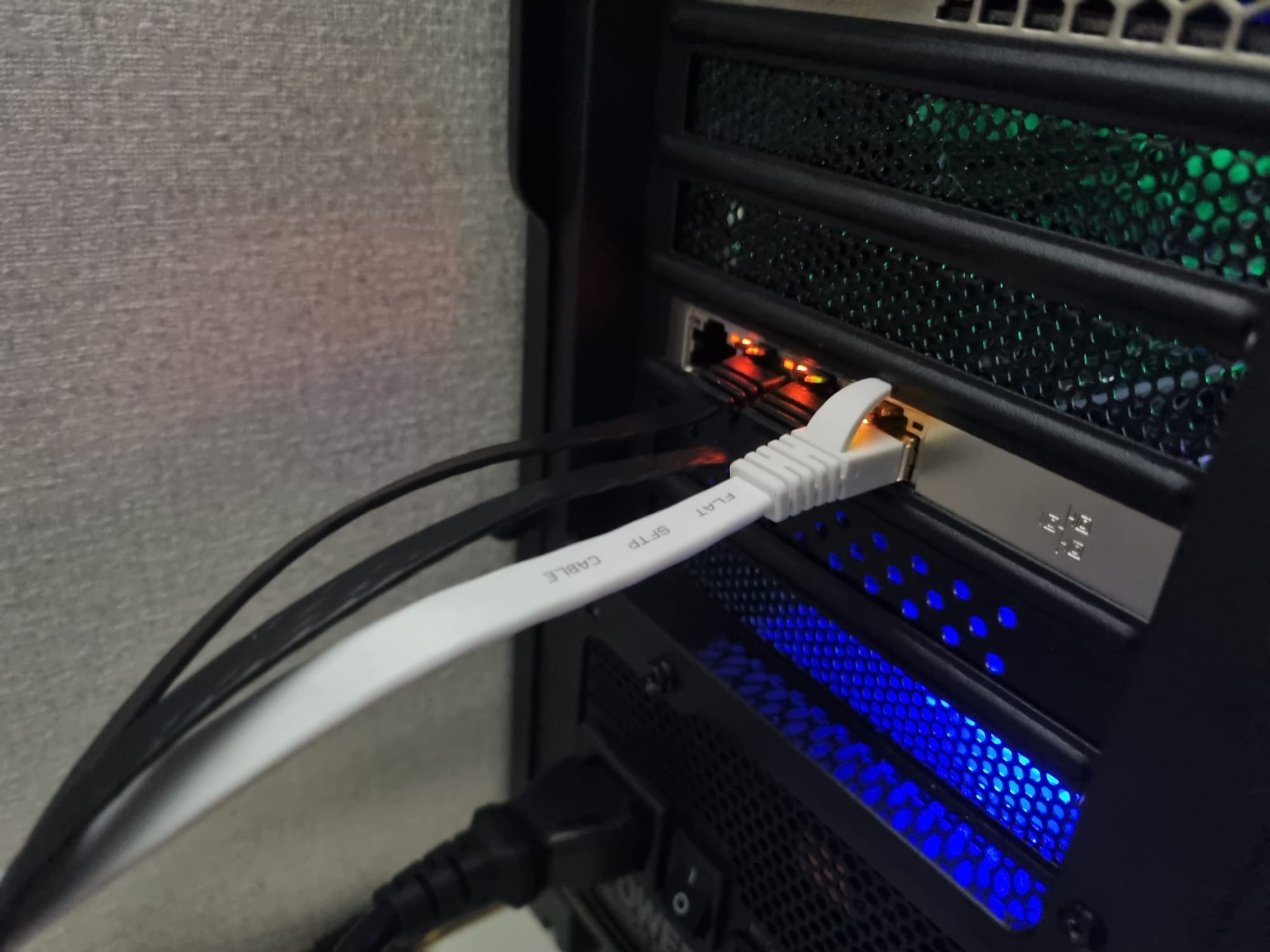
하이퍼바이저로 운용하는 서버에는 추후 방화벽 설정에 필요한 3개의 라인만 추가했습니다.
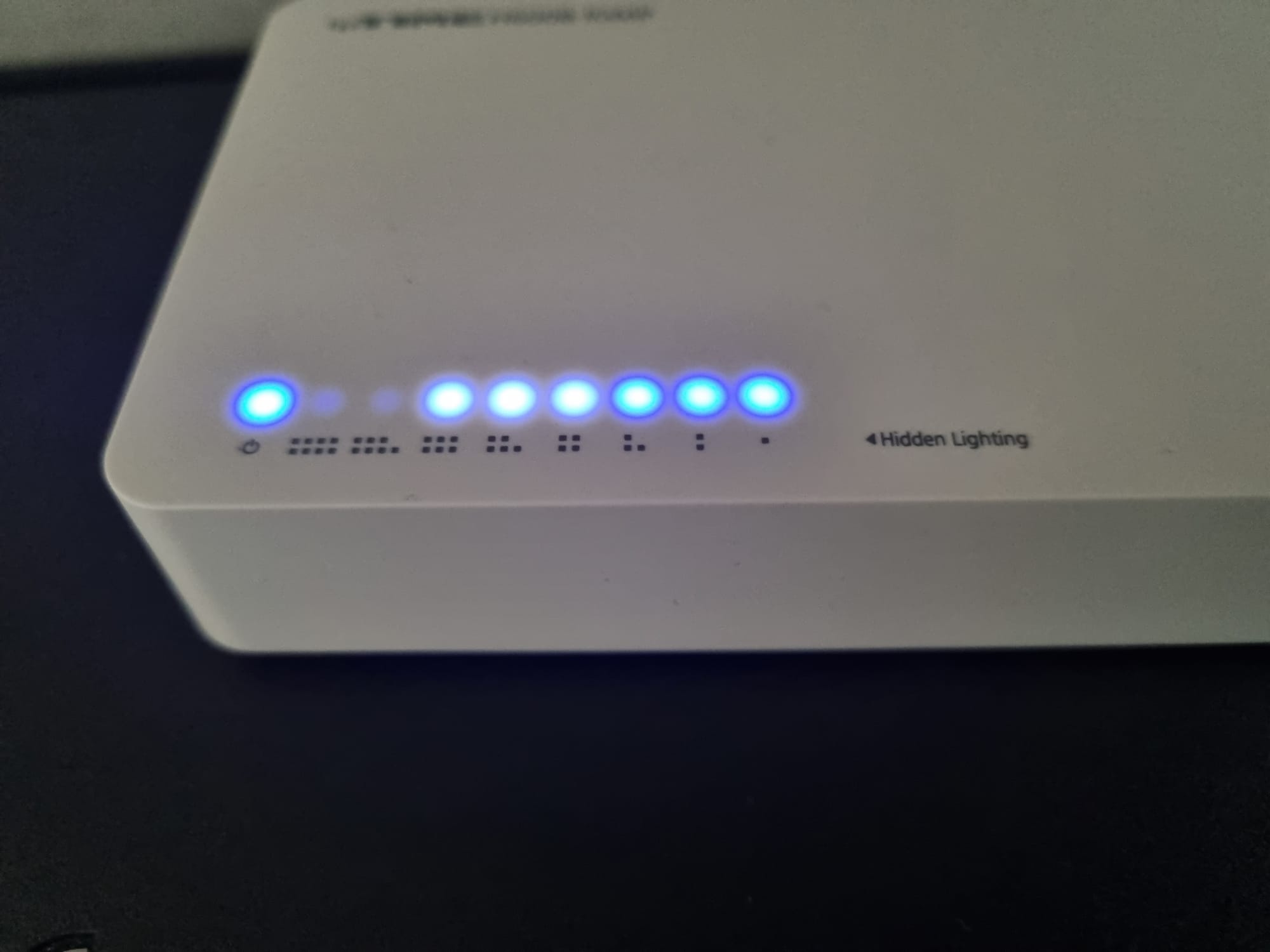
연결된 랜선들은 기기 상단에 파란색 Led로 연결상태를 표시해줍니다.
총 8개면 상당히 널널할거라 생각했지만, 벌써 입력용 라인을 포함해서 이미 6개나 사용중입니다.
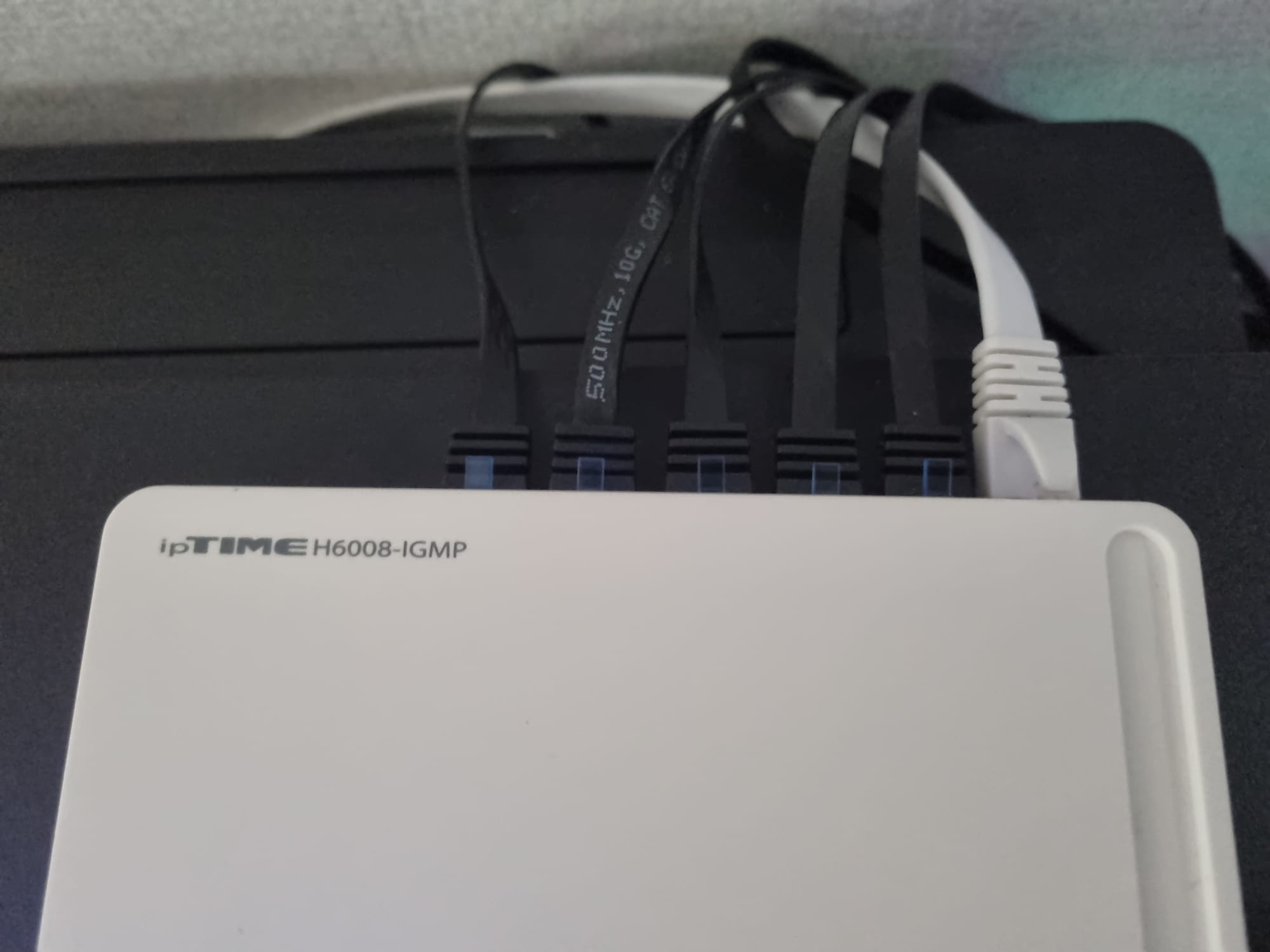
입력라인을 제외하고 LAN만 벌써 5개를 연결한 상황인데 속도를 확인해보아야 겠습니다.

모니터 뒤로 거처를 옮기고 선정리가 안되어서 슬픈 메인 PC에 랜선을 연결해줍니다.
드디어 무선의 끊김에서 벗어날 수 있을거란 생각에 두근두근 하는군요.
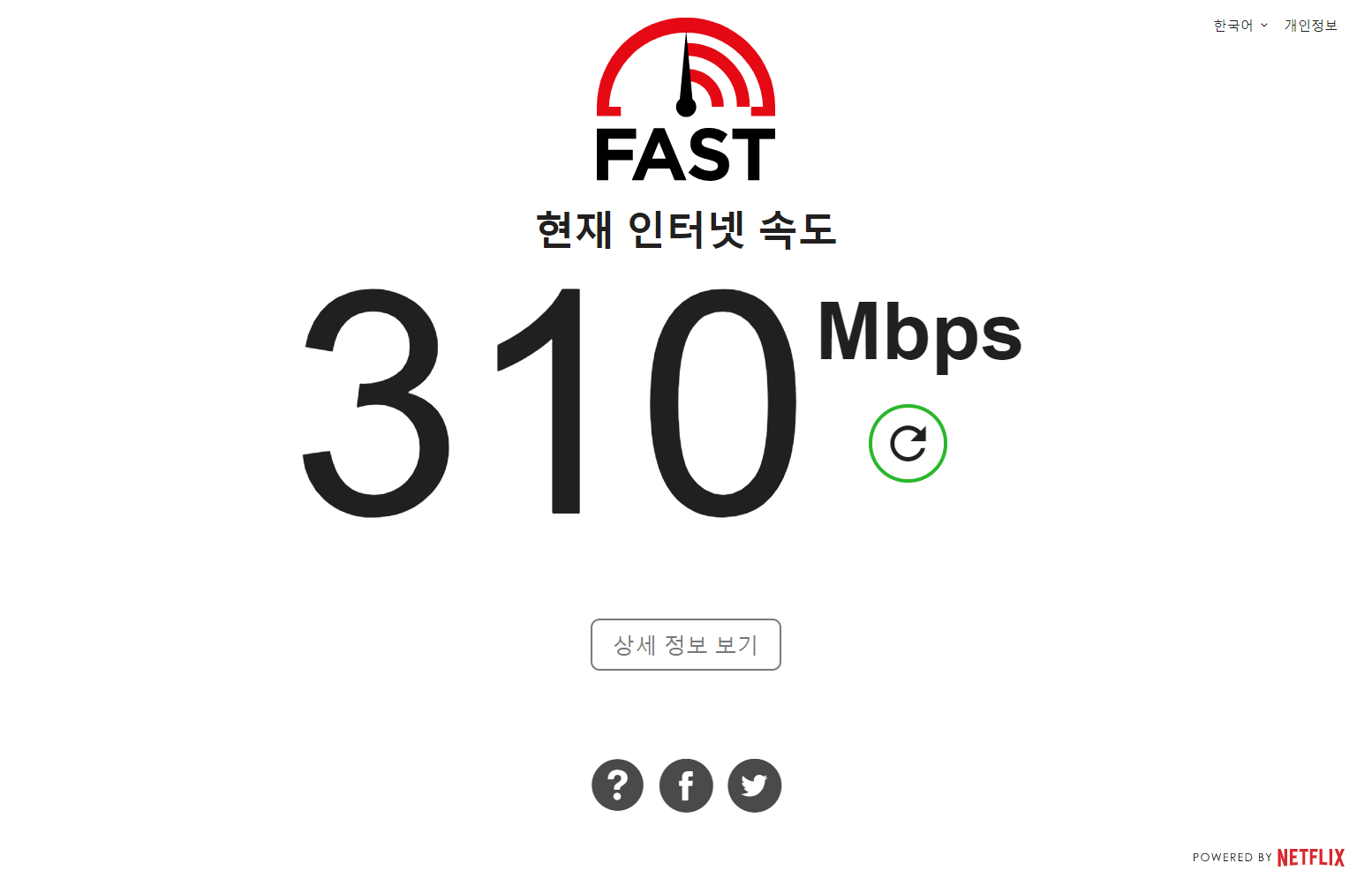
현재 SK 브로드밴드의 500MB 반 기가 라이트를 사용중입니다.
일단 PC에 직접 연결해보니 유선인 만큼 인터넷 속도는 아주 잘 나오는군요.
국내에서 잘 나가는 대표적인 기업의 제품인 만큼 기본적인 스펙은 달성하는 것 처럼 보입니다.

스트리밍으로만 플레이하던 게이밍용 윈도우 VM의 게임 속도 역시 체감상 훌륭하게 개선되었습니다.
기존엔 데스크탑이 유선이 아닌 무선이다 보니 원격 데스크탑으로 게임 플레이를 할 경우.
간헐적인 끊김이 중간중간 있어서 캐릭터가 멍하니 서서 죽어 버리곤 하는 바람에,
오죽하면 엑박패드를 서버 쪽에서 패쓰스루해서 유선으로 사용하고 있었는데 드디어 해소가 될것 같습니다.
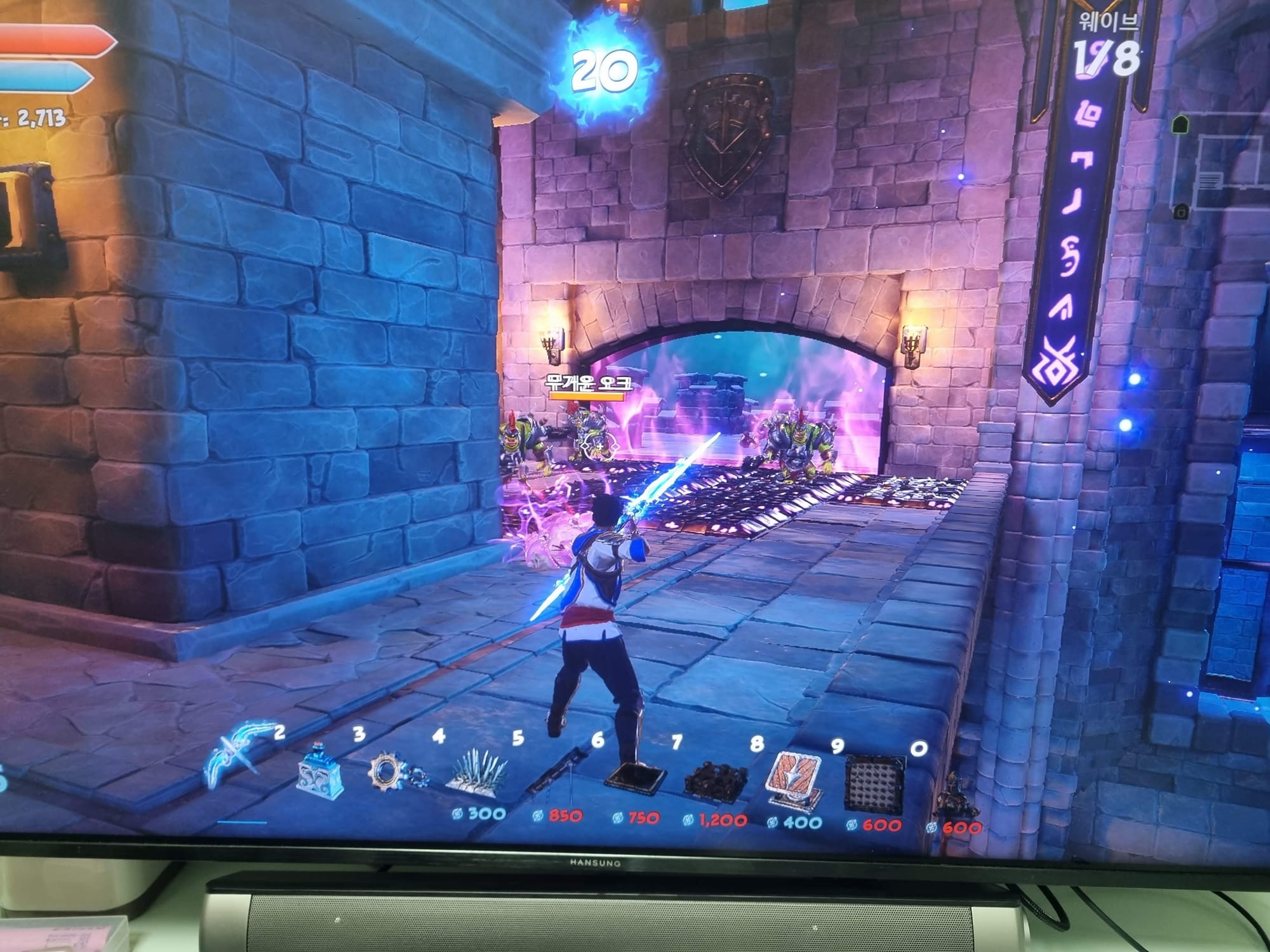
참고로 아무리 회선 속도를 극복하려고 해도 슈팅 게임을 원격 데스크탑으로 실행시
유선이라고 하더라도 살짝 아쉬운 느낌이 있기 때문에 이 경우는 로컬에서 플레이하는게 정신건강에 좋겠군요.

결국 모든 PC용 라인들을 허브에 추가하면서 작업을 완료했습니다.
마지막 한 포트는 준비중인 레트로플래그 케이스의 SSD버전 라즈베리 4에 설치가 될 예정입니다.
추가로 위 사진의 연선 타입의 CAT7 플랫(칼국수) 랜 케이블이 정리하기 너무 좋았는데, 튼튼한 랜 케이블만 쓰다가 연선을 쓰니 선정리가 너무 쉬워지는군요.
이정도면 단순 랜 포트 증가를 위해서 굳이 공유기로 허브를 들이기 보단 스위칭 허브 정도면 충분할 것 같습니다.
경우에 따라 저처럼 저렴하게 큰 효과를 보실 수 있으니 구매에 참고해 보시기 바랍니다.
도음이 되시길 바랍니다.
감사합니다.